Jak zrobić zrzut ekranu w Google Pixel 6A (2022)
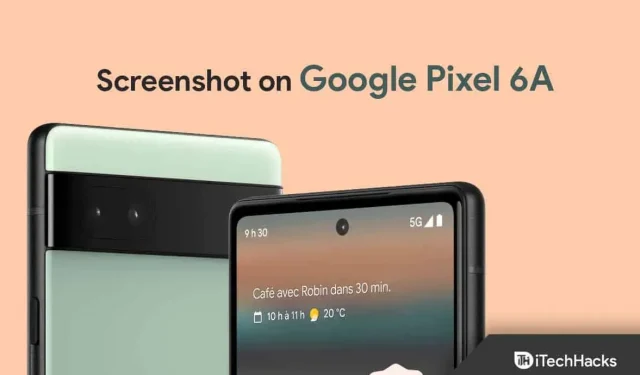
Google Pixel 6A to nowe urządzenie w ofercie Pixel. Telefon ma dobre specyfikacje i funkcje, których nie zobaczysz w innych telefonach. Jeśli właśnie masz Google Pixel 6A i zapoznajesz się z niektórymi ważnymi funkcjami, takimi jak robienie zrzutów ekranu, ten artykuł Ci w tym pomoże. Sposób robienia zrzutu ekranu może się różnić w zależności od używanego urządzenia.
Treść:
- 1 Jak zrobić zrzut ekranu na Google Pixel 6A
Jak zrobić zrzut ekranu na Google Pixel 6A
W tym artykule omówimy różne sposoby robienia zrzutów ekranu na Google Pixel 6A.
Używanie klawiszy zasilania i zmniejszania głośności
Pierwszym sposobem na zrobienie zrzutu ekranu na Google Pixel 6A jest użycie fizycznych klawiszy. Ta metoda jest taka sama dla wszystkich urządzeń z Androidem. Aby zrobić zrzut ekranu na Pixelu 6A, wykonując zrzut ekranu, wykonaj następujące kroki:
- Otwórz ekran, na którym chcesz zrobić zrzut ekranu.
- Naciśnij jednocześnie przycisk zasilania + zmniejszania głośności i przytrzymaj je, aż ekran zacznie migać.

- Następnie pomyślnie wykonasz zrzut ekranu, który zostanie zapisany w Twojej galerii.
Kliknij dwukrotnie tył telefonu
Innym sposobem zrobienia zrzutu ekranu na Google Pixel 6A jest dwukrotne dotknięcie tyłu. Musisz zainstalować ten gest, aby zrobić zrzut ekranu na swoim urządzeniu. Aby to zrobić, wykonaj kroki podane poniżej:
- Otwórz aplikację Ustawienia na swoim telefonie.
- Tutaj przejdź do Systemu , a następnie dotknij Gest.
- Teraz dotknij opcji „ Szybkie dotknięcie ” i włącz przełącznik „Użyj szybkiego dotknięcia”.
- Z listy czynności wybierz Zrób zrzut ekranu.
- Teraz przejdź do ekranu, na którym chcesz zrobić zrzut ekranu.
- Teraz dotknij dwukrotnie palcem tylnej części telefonu, aby zrobić zrzut ekranu.
Korzystanie z Asystenta Google
Asystenta Google można używać do wykonywania kilku zadań. Możesz użyć Asystenta Google do robienia zrzutów ekranu na swoim urządzeniu. Poniżej znajdują się kroki, aby zrobić zrzut ekranu w Google Pixel 6A za pomocą Asystenta Google.
- Najpierw przejdź do ekranu, na którym chcesz zrobić zrzut ekranu.
- Teraz powiedz OK Google, zrób zrzut ekranu.
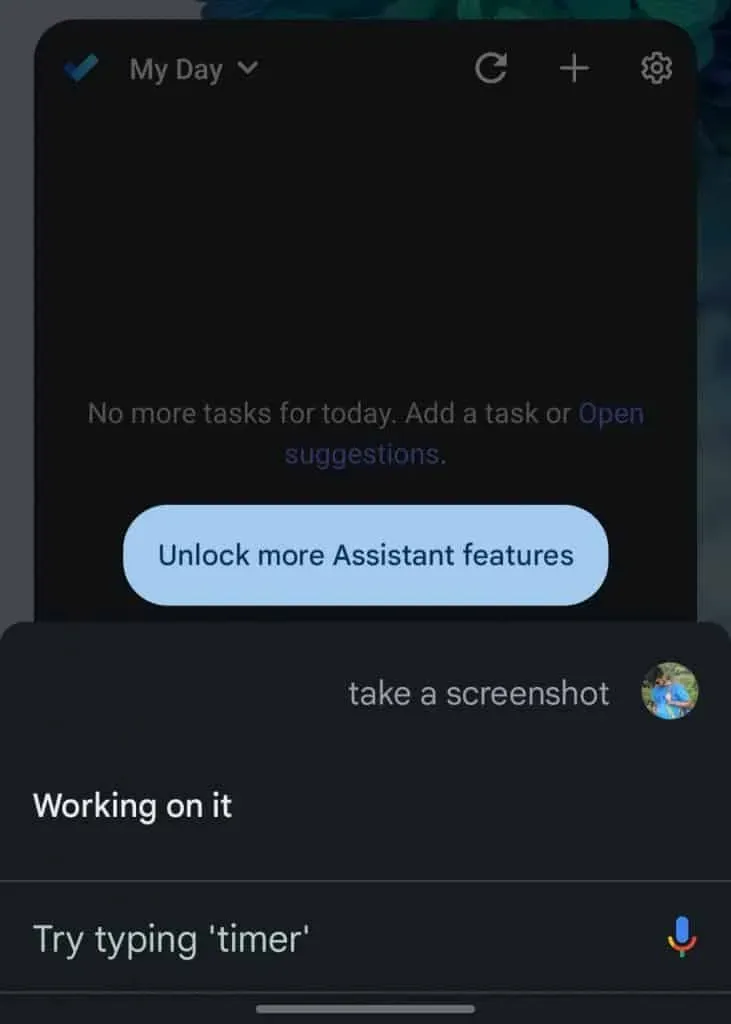
- Spowoduje to wykonanie zrzutu ekranu ekranu, na którym się znajdujesz.
Zrób przewijany zrzut ekranu
Jeśli chcesz zrobić zrzut ekranu więcej niż jednej strony, możesz zrobić długie lub przewijane zrzuty ekranu. Będziesz mógł to zrobić, wykonując czynności podane poniżej:
- Przejdź do ekranu, który chcesz przechwycić.
- Zrób zrzut ekranu za pomocą Asystenta Google, klawiszy fizycznych lub dotknij dwukrotnie tylnej części telefonu.
- Teraz wybierz opcję Przechwyć więcej.
- Następnie przeciągnij obramowanie zrzutu ekranu na koniec stron, które chcesz przechwycić, i kliknij Zapisz.
Dostęp do zrzutów ekranu w Google Pixel 6A
Wszystkie wykonane zrzuty ekranu są automatycznie zapisywane w aplikacji Zdjęcia Google. Aby uzyskać dostęp do zrzutów ekranu na swoim Google Pixel 6A, wykonaj następujące kroki:
- Otwórz aplikację Zdjęcia Google .
- Tutaj kliknij opcję „ Biblioteka”.
- Znajdź folder Zrzuty ekranu i otwórz go.
- Wszystkie wykonane zrzuty ekranu zostaną zapisane tutaj.
Ostatnie słowa
To były wszystkie sposoby na zrobienie zrzutu ekranu na Google Pixel 6A. Jeśli chcesz zrobić zrzut ekranu swojego Pixela 6A, możesz użyć wszystkich powyższych metod.
Często zadawane pytania
Jak robić zrzuty ekranu na Google Pixel 6A?
W Google Pixel 6A możesz robić zrzuty ekranu na różne sposoby. Możesz to zrobić za pomocą fizycznych klawiszy, Asystenta Google i dwukrotnego dotknięcia tylnej części telefonu.
Dlaczego mój Google Pixel nie robi zrzutu ekranu?
Jeśli nie możesz robić zrzutów ekranu na urządzeniu Google Pixel, może to być spowodowane mniejszą ilością miejsca. Jeśli Twój telefon ma mniej pamięci, podczas robienia zrzutu ekranu wystąpią problemy.
Czy Google Pixel może nagrywać ekran?
Tak, możesz łatwo robić zrzuty ekranu na Google Pixel i nagrywać ekrany.
Gdzie trafiają zrzuty ekranu w Google Pixel?
Zrzuty ekranu są zapisywane w aplikacji Zdjęcia na urządzeniu Pixel. Za każdym razem, gdy robisz zrzut ekranu, jest on automatycznie zapisywany w aplikacji Zdjęcia.

Dodaj komentarz